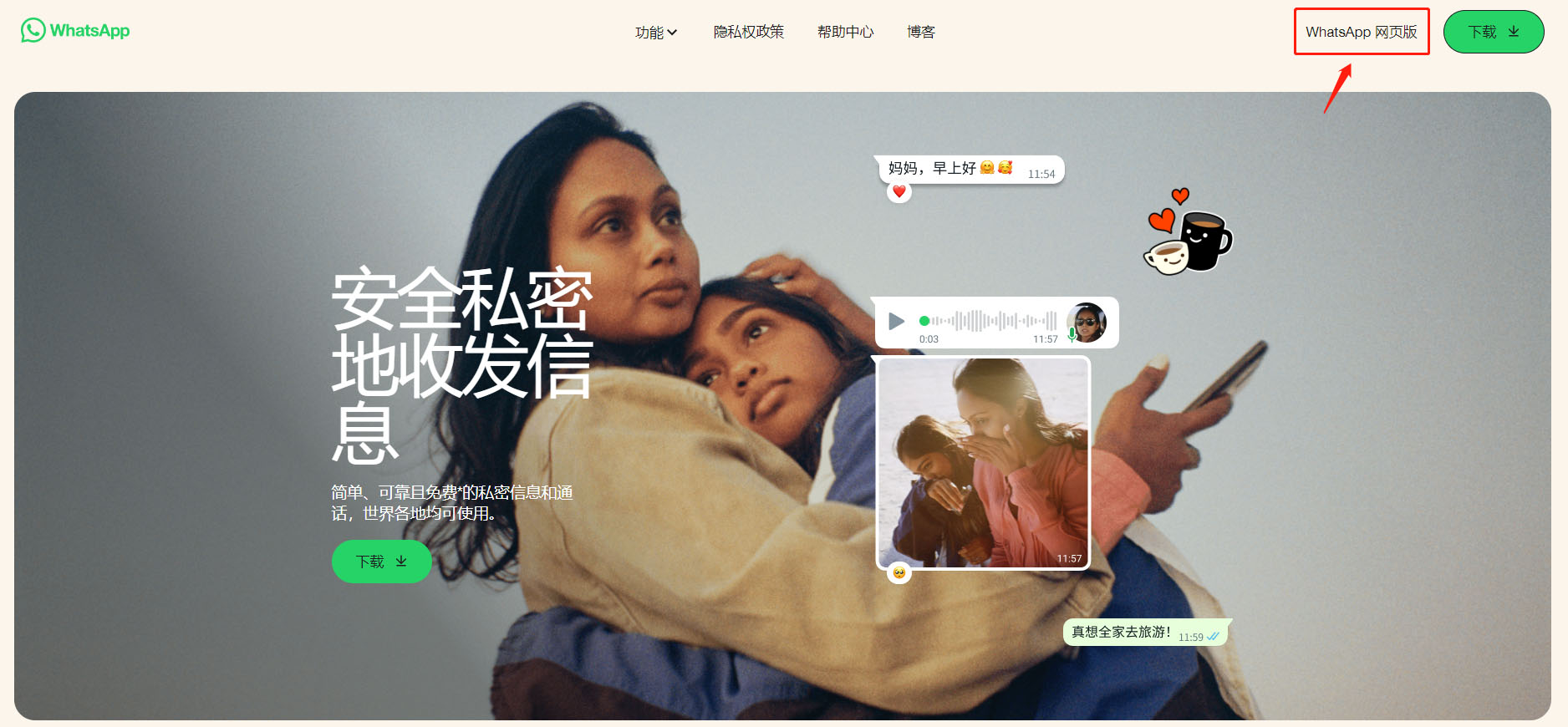
要登录WhatsApp网页版,打开电脑浏览器访问 web.whatsapp.com,页面会显示一个二维码。然后打开手机上的WhatsApp,进入“设置”->“已连接的设备”,点击“链接设备”,使用手机扫描电脑上的二维码,即可登录网页版。
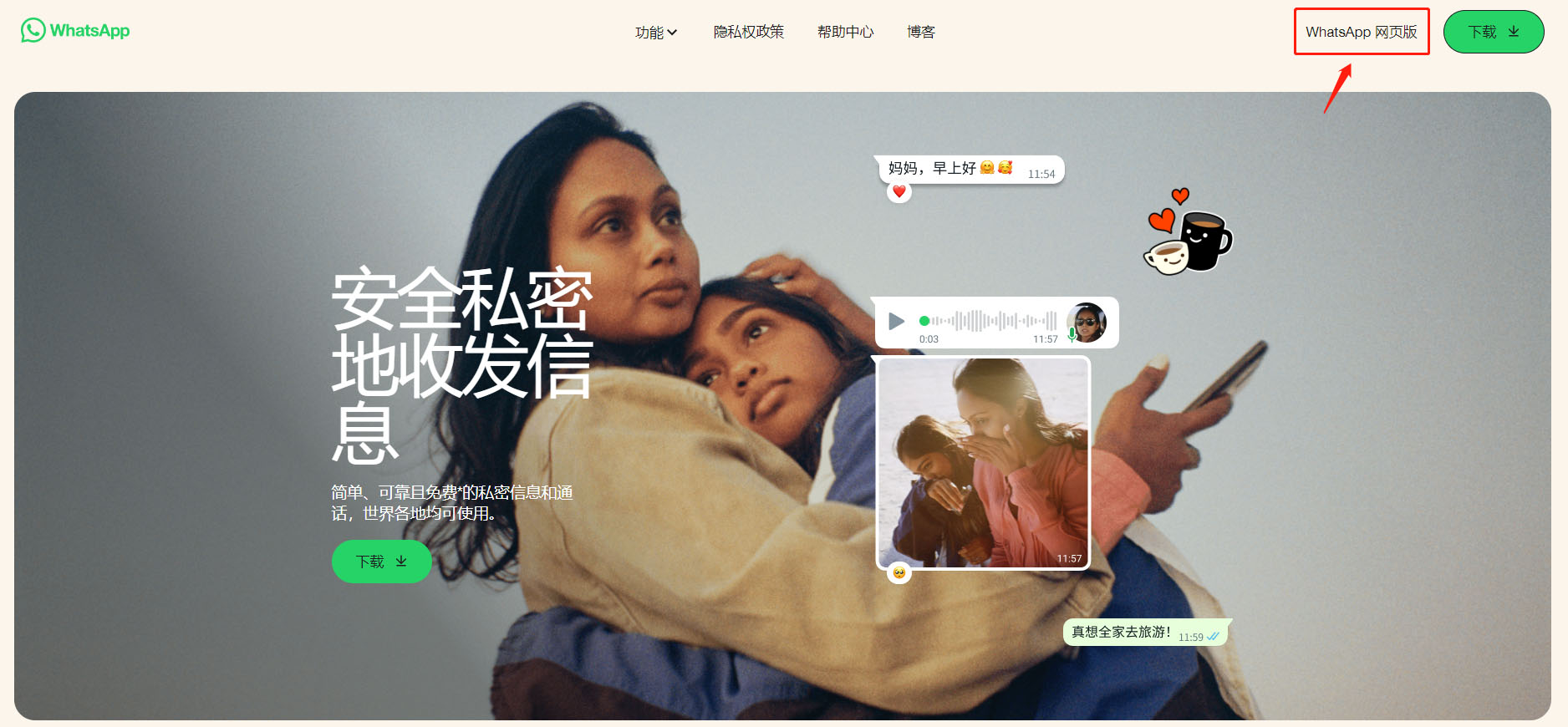
访问WhatsApp Web官方网站
打开支持的浏览器访问登录页面
-
选择主流浏览器:建议使用最新版的 Chrome、Firefox、Microsoft Edge 或 Safari 浏览器访问 WhatsApp Web,以确保兼容性和功能完整性。老旧或非主流浏览器可能会导致页面无法加载或功能不全。
-
访问官方地址:在浏览器地址栏中输入 https://web.whatsapp.com,并按下回车键,即可进入WhatsApp Web登录页面。请确保访问的是官方网站,防止进入钓鱼网站。
-
启用JavaScript与Cookie:WhatsApp Web 依赖 JavaScript 和 Cookie 来实现页面交互和用户登录状态的保持,若浏览器禁用这些功能,页面可能无法正常加载。
查找并识别网页中的二维码
-
识别二维码位置:进入官网后,页面中央会自动加载一个独立的二维码框,用户需要通过手机扫描该二维码来实现登录。确保页面加载完成才能显示二维码。
-
刷新二维码:如果二维码未正确加载或已过期,页面下方会出现“点击刷新二维码”的提示,点击后会生成一个新的二维码以供重新扫描。
-
保持二维码清晰可见:确保电脑屏幕没有反光或污渍,影响手机识别二维码。建议调整屏幕亮度或扫描距离,使手机摄像头能顺利读取二维码内容。
登录前检查浏览器兼容性和安全性
-
浏览器版本需为最新:使用过时的浏览器可能会导致二维码无法加载或页面响应迟缓。建议定期更新浏览器,提升性能与安全性。
-
避免使用隐私或无痕模式:部分浏览器的隐身模式可能会阻止登录状态保持或阻止 Cookie 存储,影响 WhatsApp Web 的正常运行。建议在常规模式下登录。
-
启用安全连接:确认访问网站地址为 HTTPS 加密格式,确保数据传输的安全性,避免中间人攻击或数据泄露风险。
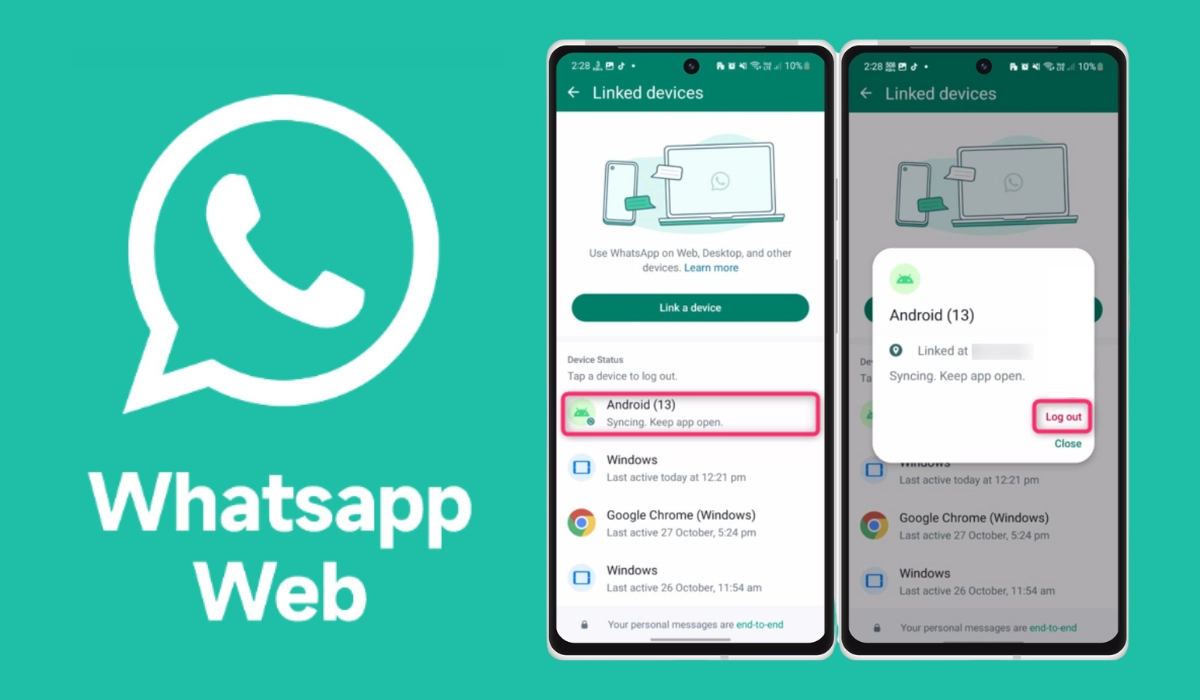
使用手机扫描二维码登录
打开手机WhatsApp的链接设备功能
-
进入设置菜单:打开手机上的 WhatsApp 应用,Android 用户点击右上角的三点图标,iPhone 用户点击底部的“设置”选项,在菜单中选择“已连接的设备”或“Linked Devices”。
-
添加新设备:在“已连接的设备”页面中,点击“链接设备”按钮,系统会自动打开手机摄像头,进入扫码模式,准备扫描电脑上的二维码。
-
身份验证步骤:部分设备会在扫描二维码前要求用户进行身份验证,例如指纹识别、面容识别或输入设备锁密码,以确保账户安全。
使用摄像头扫描电脑上的二维码
-
对准二维码进行扫描:将手机摄像头对准电脑浏览器中的二维码,保持手机稳定并与屏幕保持适当距离,避免抖动或偏移,确保二维码完整地出现在摄像头画面中。
-
二维码自动识别:识别成功后,手机会自动完成连接,无需手动确认。确保二维码清晰、屏幕亮度适中,避免因反光或模糊导致扫码失败。
-
无法识别时的处理:如果扫描后无反应,可尝试刷新网页生成新二维码,或清洁摄像头与电脑屏幕,保证图像清晰;也可退出扫码界面后重新尝试。
登录成功后自动同步聊天记录
-
立即显示聊天内容:一旦扫码成功,WhatsApp Web 页面会自动加载,并同步手机上的所有聊天记录,包括个人对话和群组聊天。同步过程通常只需几秒。
-
实时消息同步:从此刻起,用户在网页版发送和接收的所有消息都会与手机实时同步,无需额外操作。包括文字、图片、文件等内容均可无缝同步。
-
多设备模式支持:新版本的 WhatsApp 支持多设备使用,登录后即使手机断网或关闭,部分功能仍可短暂使用,但首次登录仍需手机在线完成验证。

登录WhatsApp Web的基本要求
手机必须已连接网络且保持在线
-
持续连接保障同步:WhatsApp Web依赖手机作为主要数据源,所有聊天内容都需通过手机同步。因此,手机必须始终处于联网状态,无论是通过Wi-Fi还是移动数据,否则Web端将无法显示或更新消息。
-
后台运行不可关闭:手机上的WhatsApp应用必须在后台保持运行状态。若被系统强制关闭(如省电模式限制后台活动),Web端会自动断开连接。建议在手机设置中允许WhatsApp无限制后台运行。
-
跨平台同步依赖手机:即使电脑网络正常,但手机未连接网络,WhatsApp Web也将无法加载聊天记录或发送消息,因此始终保持手机联网是确保正常使用的前提。
电脑需要稳定的互联网连接
-
确保浏览器可访问外部网站:WhatsApp Web通过浏览器与WhatsApp服务器实时通信,因此电脑必须接入稳定的互联网,避免断线、掉包等网络问题,建议使用高速Wi-Fi或有线连接。
-
避免使用受限网络环境:在公司、校园或公共网络环境中,可能存在防火墙或网络策略阻止WhatsApp Web的正常运行。若出现登录失败或加载缓慢,可尝试切换至家庭网络或使用VPN。
-
实时消息同步依赖网络质量:电脑网络的稳定性直接影响消息的收发速度。如果网络质量差,可能出现聊天内容延迟加载、文件上传失败等问题。
使用最新版WhatsApp应用提高兼容性
-
及时更新手机端应用:WhatsApp持续推出功能更新和安全修复,旧版本可能导致Web功能不兼容。建议前往App Store或Google Play定期检查更新,保持最新版本。
-
新功能依赖新版支持:如多设备登录、文件增强支持等功能,部分需最新版WhatsApp才可在Web端正常使用。使用旧版应用将限制Web端的完整功能体验。
-
修复已知Bug提高稳定性:新版应用通常包含对前一版本Bug的修复,能有效避免因系统冲突或数据同步问题导致的Web端卡顿、断连等情况。
管理已连接的设备记录
在手机端查看当前已登录设备
-
进入已连接设备界面:打开手机WhatsApp,点击右上角菜单(Android)或进入“设置”(iPhone),选择“已连接的设备”(Linked Devices),即可查看当前所有已登录的电脑或浏览器设备列表。
-
查看设备详情:WhatsApp会显示每个已连接设备的登录时间、设备类型(如Windows、Mac、Chrome浏览器等)以及最后活动时间,帮助用户识别是否为本人操作。
-
识别异常登录:通过设备列表,用户可以判断是否存在异常登录记录,如陌生设备或不常用时间段登录的设备,应引起警惕,及时处理。
注销不再使用的设备保障账户安全
-
手动退出指定设备:在“已连接的设备”界面,点击任一设备,可选择“退出设备”以终止当前登录。该设备将立即失去对WhatsApp账户的访问权限,所有同步内容也会中断。
-
退出所有设备:若怀疑账户被盗用或不清楚具体设备情况,可使用“退出所有设备”功能,一键断开所有登录记录,强制重新认证,提高账号安全。
-
定期清理设备记录:建议定期检查连接设备列表,尤其是在曾使用公共或多人共用电脑后,及时注销相关会话,避免账号信息持续暴露。
限制设备数量避免信息泄露
-
控制并发登录数量:虽然WhatsApp支持多设备同时登录,但并非无限制。建议最多保留常用的1~2台设备在线,以降低同步风险和数据泄露可能。
-
防止他人扫描登录:使用WhatsApp Web前,请勿随意让他人接触您的手机,扫码绑定操作无需密码验证,一旦扫码成功,对方即可同步您的所有聊天内容。
-
启用屏幕锁与双重认证:通过设置手机屏幕锁与开启WhatsApp的双重验证(PIN码保护),可避免他人未授权访问设备后登录您的Web账户。
WhatsApp网页版登录后如何退出?
登录后可在电脑页面点击左上角的菜单图标,选择“退出”。也可以在手机的“已连接的设备”中手动选择对应设备并点击“退出”,确保会话安全关闭。
为什么扫描二维码后无法登录?
二维码无法登录可能由于网络不稳定、二维码过期、浏览器不兼容或手机未连接互联网。可尝试刷新二维码、切换网络或更新浏览器再重新扫码。
